Opdateret April 2024: Stop med at få fejlmeddelelser, og sænk dit system ned med vores optimeringsværktøj. Hent det nu kl dette link
- Download og installer reparationsværktøjet her.
- Lad det scanne din computer.
- Værktøjet vil derefter reparér din computer.
Brugere har rejst spørgsmål om fejl, der opstår, når de starter eller spiller på Magic The Gathering Arena. Dernæst vil vi give dig nogle løsninger til at slippe af med fatale fejl i GC-fejlmeddelelsen "GetThreadContext mislykkedes".

Hvordan løser du MTG Arena Fatal Error i GC GetThreadContext mislykkedes:
Deaktivering af DEP til MTG Arena i Windows 10
- Åbn kontrolpanelet, gå til System, og klik derefter på Avancerede systemindstillinger i øverste venstre hjørne.
- Systemegenskabsvinduet skal nu være åbent.
- Gå til fanen Avanceret, og klik på Indstillinger i området Performance.
- Gå til fanen Forebyggelse af dataudførelse i vinduet Ydeevne
- Sørg for at aktivere alle programmer undtagen den valgte EPD, og klik på knappen Tilføj.
- I dette sidste trin skal du navigere til programmets eksekverbare fil, vælge den og klikke på Anvend.
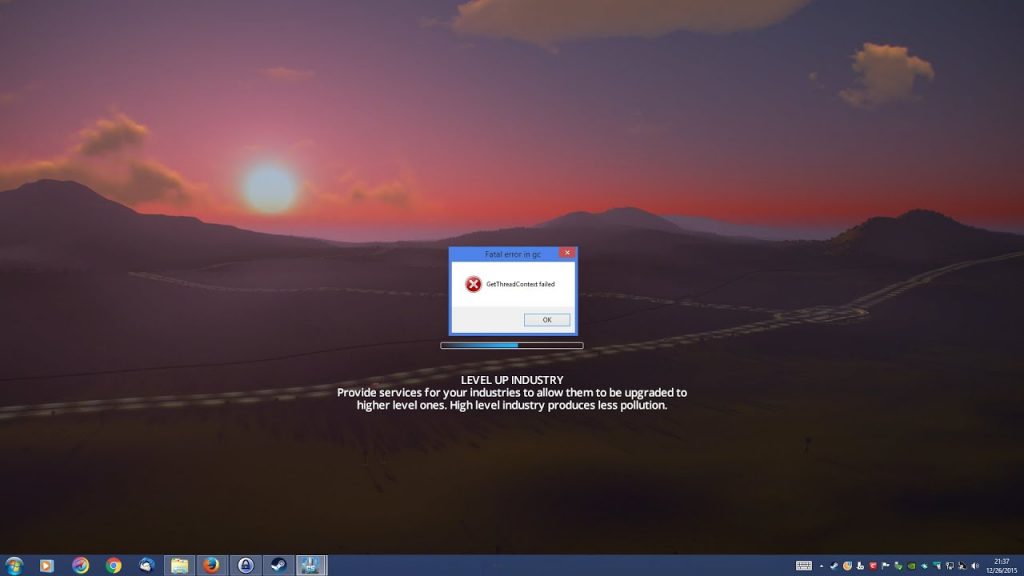
Afinstaller FACEIT-klienten
FACEIT er en løsning til klienter og servere til at opdage snyderi i onlinespil eller software, der kan hjælpe spillere med at bryde reglerne, mens de spiller.
April 2024 Opdatering:
Du kan nu forhindre pc -problemer ved at bruge dette værktøj, såsom at beskytte dig mod filtab og malware. Derudover er det en fantastisk måde at optimere din computer til maksimal ydelse. Programmet retter let på almindelige fejl, der kan opstå på Windows -systemer - ikke behov for timers fejlfinding, når du har den perfekte løsning lige ved hånden:
- Trin 1: Download PC Reparation & Optimizer Tool (Windows 10, 8, 7, XP, Vista - Microsoft Gold Certified).
- Trin 2: Klik på "Begynd Scan"For at finde Windows-registreringsproblemer, der kan forårsage pc-problemer.
- Trin 3: Klik på "Reparer Alt"For at løse alle problemer.
Hvis det er installeret på dit system, skal du blot slukke for det og prøve at starte MTG Arena. Hvis problemet fortsætter, skal du afinstallere FACEIT-klienten, genstarte computeren og prøve igen.
Du skulle have mere succes denne gang.
Ændring af kompatibilitetstilstand til Win98 / ME
For dem der ikke ved hvordan man ændrer kompatibilitet:
- Højreklik på spillet i Steam.
- Klik på Egenskaber i rullelisten (den sidste ting du skal klikke på).
- Klik på fanen Lokale filer.
- Klik på "Gennemse lokale filer".
- Højreklik på den eksekverbare fil “Cities.exe”.
- Klik på "Egenskaber" i rullemenuen.
- Klik på fanen Kompatibilitet.
- Marker afkrydsningsfeltet "Kør dette program i kompatibilitetstilstand for:".
- Vælg "Windows 98 / Windows Me" fra rullelisten.
Føj MTG Arena til din antivirusundtagelsesliste
I mange andre tilfælde, hvor sikkerhedsløsninger står på spil, kan disse perfekt lovlige applikationer også komme i vejen. Brugere har rapporteret, at efter opdatering af deres antivirussoftware, pludselig dukkede en fatal fejl op i GC GetThreadContext.
For nogle af dem var det lige så let som at sætte MTG Arena på deres VA's undtagelsesliste. Desværre fungerer dette ikke altid. Du skal muligvis bruge anden sikkerhedssoftware.
https://steamcommunity.com/app/363600/discussions/0/133260492058372519/
Ekspert Tip: Dette reparationsværktøj scanner lagrene og erstatter korrupte eller manglende filer, hvis ingen af disse metoder har virket. Det fungerer godt i de fleste tilfælde, hvor problemet skyldes systemkorruption. Dette værktøj vil også optimere dit system for at maksimere ydeevnen. Den kan downloades af Klik her

CCNA, Web Developer, PC Fejlfinding
Jeg er computerentusiast og en praktiserende it-professionel. Jeg har mange års erfaring bag mig i computerprogrammering, hardwarefejlfinding og reparation. Jeg er specialiseret i webudvikling og database design. Jeg har også en CCNA-certificering til netværksdesign og fejlfinding.

